Содержание
Как узнать маску подсети
Хотите узнать как ежемесячно зарабатывать от 50 тысяч в Интернете? Посмотрите моё видео интервью с Игорем Крестининым =>> «Как гарантировано зарабатывать от 50 тысяч в месяц»
Как узнать маску подсети? Этот вопрос появляется не только у новичков сисадминов, но, даже у уверенных пользователей Интернета.
Для начала давайте разберёмся, что это за понятие – маска подсети (битовая маска), зачем, кому нужна, а также в каких случаях она сможет понадобиться лично вам.
Как узнать маску подсети
Я уже писал статьи, о том, что обозначает IP адрес, а также МАК адрес, как их найти. Так вот, маска, это не менее важный параметр, необходимый при указании конфигураций сетей.
Хотите представить наглядно? Всё очень просто, каждый компьютер имеет свой IP адрес, состоящий из адреса сети, плюс, адрес хоста.
Маска, посредством её наложения на адрес, даёт возможность «рассмотреть», отделить сетевой адрес от адреса компьютера (или хоста).
Когда я говорю «маска накладывается на адрес», у меня возникают ассоциации с фильмом о Шерлоке Холмсе.
Помните там, в титрах показывают много букв, и накладывается шаблон (маска) которая даёт возможность прочитать текст.
Это конечно, слишком упрощённое объяснение, но оно даёт представление о том, как это работает, простому пользователю.
Рассмотрим это на конкретном упрощённом примере:
Возьмём IP адрес 192.168.0.78; наложим на него классическую маску – 255.255.255.0.
Переведём все значения в двоичный вид:
- IP адрес 11000000 10101000 00000000 01001110 (192:168:0:78);
- Маска подсети 11111111 11111111 11111111 00000000 (255.255.255.0);
Перемножим последовательно все значения между собой (в столбик), получим номер, означающий адрес сети:
11000000 10101000 00000000 00000000 (192:168:0:0).
Теперь умножим последовательно значения IP адреса на инверсию маски:
- IP адрес 11000000 10101000 00000000 01001110 (192:168:0:78);
- Инверсия маски подсети 00000000 00000000 00000000 11111111 (0.0.0.255);
Получим адрес хоста (адрес компьютера):
00000000 00000000 00000000 01001110 (0:0:0:78).
Маска помогает отделять адреса сети от адресов хостов, указывая, какая часть IP адреса показывает сеть, а какая, хост.
Внимательно посмотрите на маску, в её двоичном виде, можно увидеть, что единицы открывают адрес сети, а нули показывают адрес хоста.
Зачем нужна маска подсети
Меня часто спрашивают, зачем пользователю нужна маска подсети? Объясняю, маска подсети нужна в тех случаях, когда:
- Обычному пользователю необходимо подключиться к Интернету, требуется ввести значение маски подсети;
- Системному администратору требуется подключать группу компьютеров «разбив» полученный сетевой адрес на несколько небольших подсетей;
- Появляется необходимость отделять сетевой адрес, адрес хоста.
Как узнать маску подсети на своём компьютере
Как узнать маску подсети на своём компьютере? Опишу вам всего два довольно быстрых способа.
Найти, вызвав командную строку
Для того чтобы узнать маску подсети на своём компьютере через командную строку, необходимо нажать сочетание клавиш Windows+R. После этого потребуется ввести две команды:
- В поисковую строку — «cmd» (для вызова командной строки), нажать «ок»;
- Введите: «ipconfig /all», конечно без кавычек, и в описании о подключении увидите маску подсети, она обычно начинается с 255.
Чаще всего там указана маска по умолчанию: 255.255.255.0, но у вас могут быть и другие значения.
Второй способ через подключение к Интернету
Наведите мышку на ваше подключение к сети и сделайте клик правой кнопкой. Выберите пункт «Состояние»
После этого нажмите на кнопку «Сведения…»:
найдите маску подсети рядом с IP адресом.
Узнать маску подсети по префиксу CIDR
Иногда можно увидеть обозначение IP адреса с дробной чертой и цифрой, то есть префиксом. Это может выглядеть, например, так: 192:168:0:78/24, где число (префикс) /24 есть маска подсети. Как выглядит данная маска подсети в двоичном коде?
В двоичном коде она записывается следующим образом, двадцать четыре цифры – 1 подряд, и восемь нулей на конце:
11111111 11111111 11111111 00000000
То есть, 32 бита, составляющие маску подсети, разделены следующим образом: четыре группы (октеты) по восемь знаков (бит) в каждой группе. Если в коротком префиксе указана цифра, например – /23, то необходимо записать двадцать три – 1, далее девять нолей:
11111111 11111111 11111110 00000000
Что при переводе маски подсети в десятичный вид даст номер: 255.255.254.0. Для того чтоб не путаться при переводе двоичного кода в десятичный номер, можете посмотреть данную таблицу:
Подведём итоги
В данной статье мы рассмотрели вопрос, как узнать маску подсети. Как видно из описания выше, сделать это не сложно.
Надеюсь на то, что мне удалось справиться с поставленной задачей – внятно объяснить, что значит маска подсети, как узнать маску подсети компьютера.
Предлагаю вашему вниманию интересные статьи о компьютерной грамотности:
- Как проверить блок питания компьютера без материнской платы;
- Как узнать свой МАК адрес;
- Разрядность системы 64 или 86 как узнать;
- Не работает скайп на виндовс 10;
- Как узнать сколько ядер на ноутбуке.
Желаю вам удачи и успехов в освоении компьютерной грамотности.
P.S. Прикладываю скриншоты моих заработков в партнёрских программах. И напоминаю, что так зарабатывать может каждый, даже новичок! Главное — правильно это делать, а значит, научиться у тех, кто уже зарабатывает, то есть, у профессионалов Интернет бизнеса.
Вы хотите узнать какие ошибки совершают новички?
99% новичков совершают эти ошибки и терпят фиаско в бизнесе и заработке в интернет! Посмотрите, чтобы не повторить этих ошибок — «3 + 1 ОШИБКИ НОВИЧКА, УБИВАЮЩИХ РЕЗУЛЬТАТ».
Вам срочно нужны деньги?
Скачайте бесплатно: «ТОП — 5 способов заработка в Интернете». 5 лучших способов заработка в интернете, которые гарантированно принесут вам результат от 1 000 рублей в сутки и более.
Здесь готовое решение для вашего бизнеса!
А для тех, кто привык брать готовые решения, есть «Проект готовых решений для старта заработка в Интернет». Узнайте, как начать свой бизнес в Интернете, даже самому «зеленому» новичку, без технических знаний, и даже без экспертности.
Что такое маска подсети 255.255.255.0
В процессе настройки локальной сети на стационарном компьютере или портативном ноутбуке, помимо IP-адреса и шлюза необходимо указать ещё и маску подсети — Netmask. У большинства домашних роутеров используется маска 255.255.255.0. Что она означает и сколько адресов можно использовать при таком раскладе? Давайте разбираться подробнее.
Маска подсети в протоколе IP версии 4 (TCP/IPv4) — это 32-битное значение, в котором содержаться биты, установленные в единицу для идентификатора сети и идентификатора подсети, и биты, установленные в 0 для идентификатора хоста. То есть она показывает сколько бит используется в качестве идентификатора подсети, а сколько — в качестве идентификатора хоста. Стоит заметить, что маска не передается в заголовках IP-пакетов.
Давайте посмотрим это на конкретном наглядном примере:
Несмотря на то, что маска подсети — это тоже 32-бита, как и в IP-адресе. Но вот только в отличие от него, единицы и нули в ней не могут чередоваться. По порядку всегда должны идти сначала единицы, потом нули. Для того, чтобы определить границы подсети, маршрутизатор или компьютер должен сделать побитовое умножение между IP-адресом и маской.
| Маска | Битность | Используется IP | Всего адресов |
| 255.255.255.0 | /24 | 254 | 256 |
| 255.255.255.128 | /25 | 126 | 128 |
| 255.255.255.192 | /26 | 62 | 64 |
| 255.255.255.224 | /27 | 30 | 32 |
| 255.255.255.240 | /28 | 14 | 16 |
| 255.255.255.248 | /29 | 6 | 8 |
| 255.255.255.252 | /30 | 2 | 4 |
| 255.255.255.254 | /31 | 0 | 2 |
| 255.255.255.255 | /32 | 1 | 1 |
Благодаря маске сети можно всегда определить сколько хостов в ней может использоваться.
На большинстве WiFi-роутеров используется маска 255.255.255.0, что обычно означает возможность использовать полноценную сеть класса С с возможностью работы до 253 сетевых устройств. Например в подсети 192.168.1.0/24 один адрес занять под сам маршрутизатор — например 192.168.1.1. А остальные адреса — со 192.168.1.2 по 192.168.1.254 можно использовать под любые устройства!
Как известно, каждый компьютер, в какой бы сети он ни находился, имеет некий цифровой адрес, называемый IP-адресом. Естественно, это правило актуально лишь для сетей на основе протокола TCP/IP, впрочем, сегодня практически любая сеть базируется на его основе. Так или иначе, помимо данного адреса, сетевая рабочая станция имеет еще несколько параметров, влияющих на ее взаимодействие с другими устройствами. В первую очередь одним из них является маска сети, о которой мы и расскажем в этой статье.
Маска подсети, шлюз и адрес…
Если вы попытаетесь получить информацию о текущем подключении, то, помимо выделенного вашему компьютера IP-адреса, вы также увидите такие поля, как маска подсети, шлюз по умолчанию, а также один или несколько ДНС-серверов, вернее, их адресов. Для непосвященного человека все эти данные представляют собой лишь нагромождение цифр, однако если вы планируете заниматься настройкой компьютерных сетей на базе протокола TCP/IP, то вам об этих показателях следует знать немного больше.
Несколько слов об IP-адресах
Прежде чем нырять в дебри и объяснять, что такое маска подсети, следует вспомнить о том, что такое IP-адрес: что значат входящие в него цифры и какие значения они могут принимать. Заранее оговорим один момент: вся информация в этой статье будет касаться протокола IPv4, так как именно он на сегодняшний день все еще остается самым «ходовым».
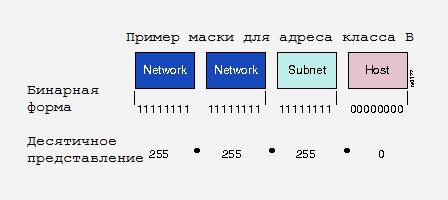
О локальных адресах
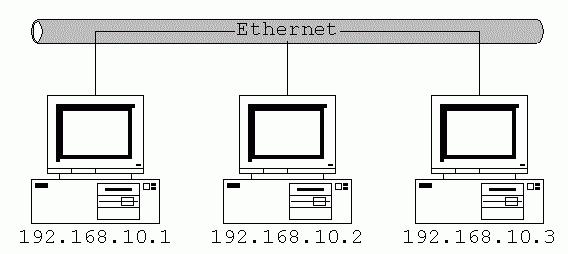
Шлюз
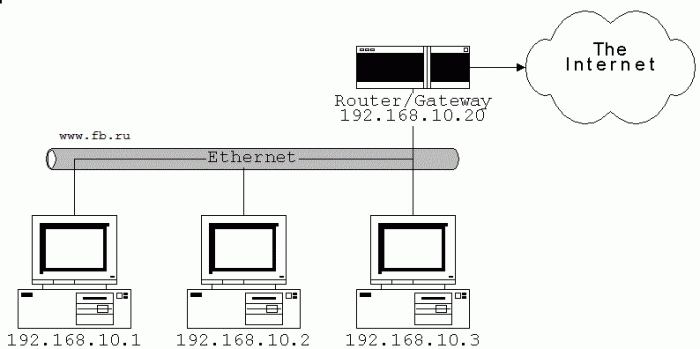
Для чего служит маска подсети?
Итак, мы вплотную подобрались к вопросу о том, что такое маска подсети. Фактически это краткая справка о том, какие компьютеры находятся в одной сети с вашим, а какие требуют шлюз для соединения. Маска – некий шаблон, накладываемый компьютером на IP-адрес, с которым он хочет соединиться. Если шаблон «ложится ровно», то все в порядке, если же нет – запрос отправляется на устройство, прописанное в настройках сети как шлюз по умолчанию.
Как выглядит маска подсети?
Если вы являетесь среднестатистическим пользователем домашней сети, состоящей из нескольких компьютеров, которая имеет шлюз для выхода в Интернет, то ваша маска подсети, вероятнее всего, выглядит так: 255.255.255.0. Эти цифры – так называемая маска подсети 24, которая указывает на то, что если первые три цифры в IP-адресе компьютера совпадают с вашим адресом, то он доступен напрямую.
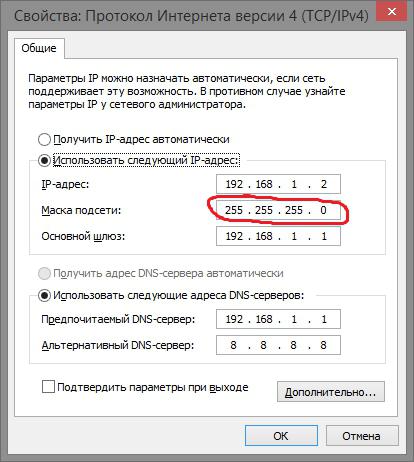
Можно ли узнать маску подсети?
Несмотря на то что данный вопрос имеет под собой мало смысла, пользователи не перестают задавать его поисковым машинам. Определить маску подсети по IP практически невозможно, так как, исходя из одного лишь IP-адреса, невозможно точно сказать, какие именно масштабы имеет локальная или распределенная сеть. Отчасти в подобных случаях может помочь информация о шлюзе, например, если ваш компьютер имеет адрес 192.168.1.2, а шлюз – 192.168.0.1, то маска подсети должна быть как минимум 255.255.0.0, в противном случае шлюз будет недостижим.
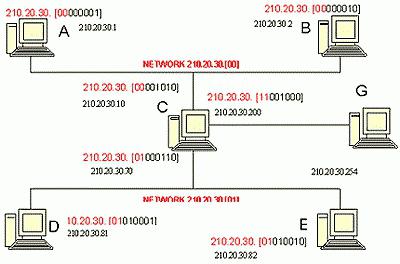
О цене ошибок
А что может произойти, если вы допустите ошибку? Исходя из того, что мы теперь уже знаем о том, что такое маска подсети, можно с уверенностью утверждать: если она будет задана неверно, существует большая вероятность того, что ваш компьютер будет отрезан от внешнего мира. Например, если вписать в качестве маски 0.0.0.0, то операционная система будет считать любой IP-адрес локальным и не будет даже пытаться использовать шлюз, что приведет к потере возможности связываться с компьютерами вне вашей локальной сети.
Если же совершите другую ошибку, указав слишком «тесную» маску подсети, то ваш компьютер может начать испытывать проблемы уже с подключением к «соседям» по локальной сети – даже если вы будете обращаться к локальному IP, маска подсети будет указывать на то, что доступ к нему возможен только через шлюз, а это может привести либо к повышенной нагрузке на сеть, либо к абсолютной недоступности компьютеров в «локалке».
Варианты написания маски подсети
В различных операционных системах используются соответствующие подходы к формулировке маски сети. В то время как в Windows стандартным написанием считается указание четырех восьмибитных чисел, другие ОС, в частности базирующиеся на Unix, используют запись, основанную на указании IP-адреса рабочей станции, а также количества бит, которые должны оставаться статичными.
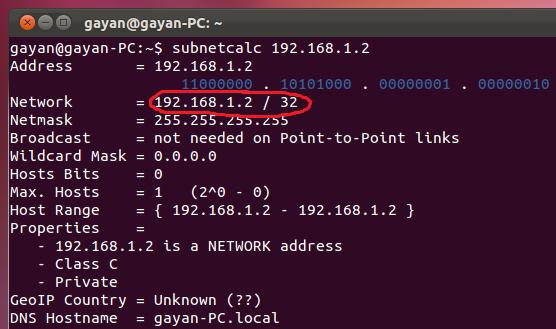
А что насчет более привычного варианта маски подсети, который используется в большинстве внутриквартирных локальных сетей? Разговор, естественно, идет о 255.255.255.0. Если вы внимательно читали эту статью, то о данной маске разговор уже шел, и количество ее зафиксированных бит составляет 24 (т. е. первые три числа по 8 бит).
Таким образом, можно провести простую логическую цепочку – на каждое фиксированное число приходится 8 бит, а это значит, что та же 255.0.0.0 будет записываться как /8, так как в ней зафиксировано только первое число.
Что же касается промежуточных вариантов, например, 255.255.255.128, то их битность также легко поддается вычислению, в данном случае это /25 – 24 бита первых трех зафиксированных чисел, а также еще один бит, делящий сегмент от 0 до 255 ровно пополам.
Если вам необходимо большее количество вариантов и примеров, вы всегда можете обратить свое внимание на специализированные источники. На их страницах, посвященных теме нашей статьи, имеется таблица масок подсети, включающая в себя практически все возможные варианты составления этих последовательностей.
Используемые источники:
- https://ingenerhvostov.ru/kompyuter-i-internet/kak-uznat-masku-podseti.html
- https://192-168-1-1.ru/network-mask/
- https://autogear.ru/article/150/641/chto-takoe-maska-podseti-ip-adres-i-maska-podseti/

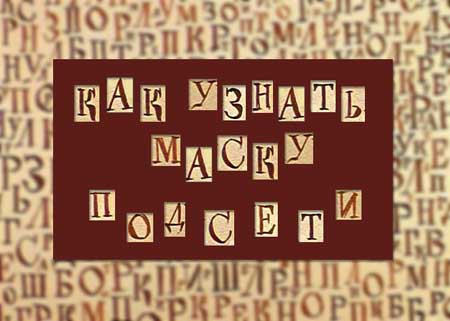
 Что такое маска подсети? IP-адрес и маска подсети
Что такое маска подсети? IP-адрес и маска подсети Как узнать маску подсети? Маска подсети: расчет по IP
Как узнать маску подсети? Маска подсети: расчет по IP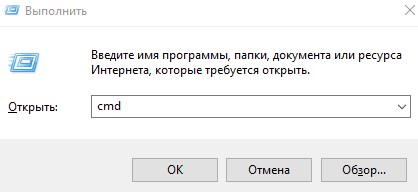

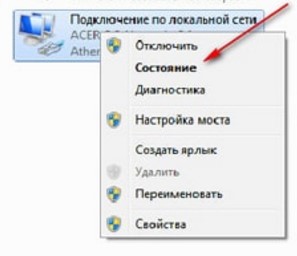
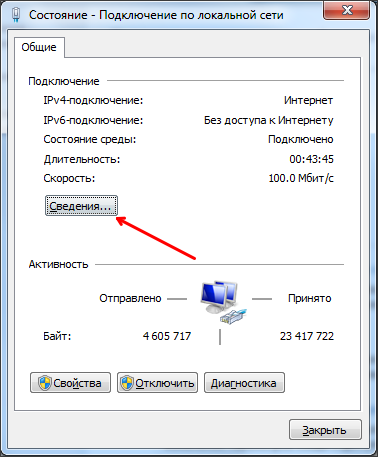
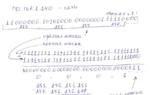 Расчет маски подсети. Пошаговая инструкция.
Расчет маски подсети. Пошаговая инструкция.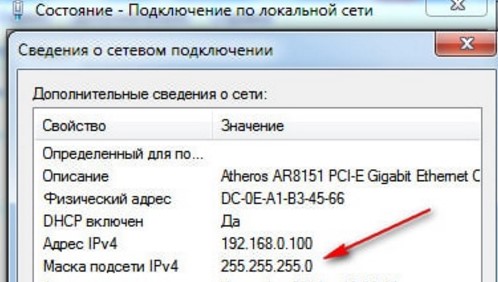
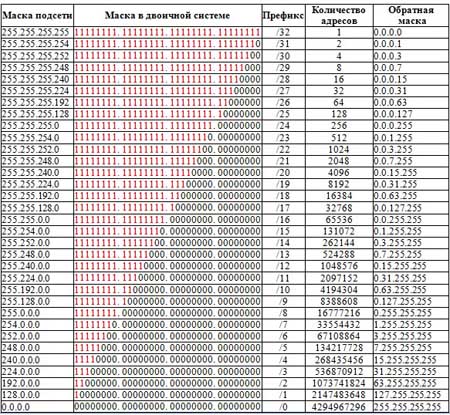
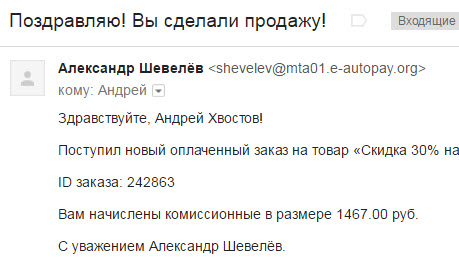



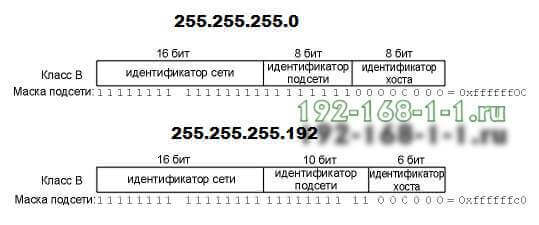



 Subnetting. Разбиение сети на подсети, суммироваеие, нахождение адреса сети и широковещательного адреса.
Subnetting. Разбиение сети на подсети, суммироваеие, нахождение адреса сети и широковещательного адреса. 192.168.0.1 – вход в роутер, или модем. admin и admin
192.168.0.1 – вход в роутер, или модем. admin и admin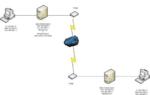 Настройка маршрутизатора – Информационный портал
Настройка маршрутизатора – Информационный портал Как с помощью программы получить постоянный внешний IP-адрес?
Как с помощью программы получить постоянный внешний IP-адрес?